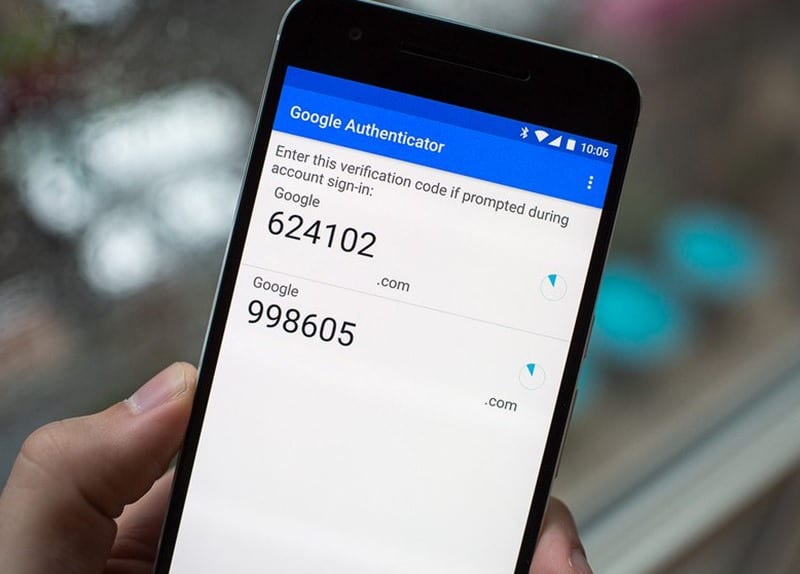
Vessünk egy pillantást arra a módszerre, amellyel a beépített beállításokkal engedélyezheti a Google hitelesítést kifizetésekhez, amelyek segítenek a tranzakciók fokozott biztonságában. Tehát a folytatáshoz tekintse meg az alábbiakban tárgyalt teljes útmutatót
A hackelés egyre gyakoribbá válik, és felmerül a bizonytalansági tényező, amely miatt a felhasználók hajlamosabbak elveszíteni online fiókjukat vagy adataikat. Nem számít, hányféle eszközt használnak a felhasználók a fiókok biztonsága érdekében, de a hackerek mindig megtalálják a módját, hogy felszámolják. A felhasználó most azt teheti, hogy a kéttényezős hitelesítést használhatja fiókjaihoz, hogy rendkívül biztonságos legyen. Bár lehetne ennél biztonságosabb is az üzleti fiókok kezelésében. Ennek lehetővé tétele érdekében a vezetői fiókok biztonsági alkalmazásában van egy google hitelesítő eszköz, amelyre a felhasználók támaszkodhatnak. Ebben a cikkben arról írtunk, hogy milyen módszerrel engedélyezhető a google hitelesítő a kifizetésekhez. Ez nem olyan nehéz, de előfordulhat, hogy a felhasználók nem ismerik a változtatások módját vagy a beállításokat a funkció működéséhez. Ezzel az eszközzel minden eddiginél biztonságosabbá teheti a fiók hitelesítését, és megszabadulhat a feltörésekkel vagy trükkökkel kapcsolatos minden aggodalomtól. Azok számára, akiket érdekel a bejegyzés információja, kérjük, olvassa el az alábbi adatokat, és ismerje meg a google hitelesítő engedélyezési módját a kifizetésekhez. Tehát úgy gondoljuk, hogy ez elég lenne a bevezető részhez, és tovább kell olvasnunk a bejegyzés fő részét. Kezdjük a cikk fő részével!
Olvassa el még: A Google Adsense legjobban fizető kulcsszavainak 70+ listája 2019-ben
A Google Authenticator engedélyezése a visszavonáshoz
A módszer meglehetősen egyszerű és könnyű, és csak az alábbiakban tárgyalt egyszerű lépésről lépésre szóló útmutatót kell követnie a folytatáshoz.
Olvassa el még: Zene azonosítása a Google Asszisztens segítségével
A Google-hitelesítés engedélyezésének lépései a kifizetésekhez:
#1 Először is töltse le és telepítse a Google hitelesítő alkalmazást mobileszközére a Google Play Áruház vagy bármely alkalmazásbolt segítségével. Ez az alkalmazás Android és iOS rendszeren is elérhető, így mindkét eszköz felhasználója megragadhatja az alkalmazást. Ez az alkalmazás segít egy további biztonsági réteg hozzáadásához a vele szinkronizált fiókokhoz. Elmagyarázzuk Önnek, hogyan engedélyezheti ezt az alkalmazásszolgáltatást a különböző fiókokhoz. További információért folytassa a következő lépésekkel.

#2 Miután telepítette az alkalmazást az eszközére, lépjen a Binance webhelyére, és jelentkezzen be ebbe az online szolgáltatásba a regisztrált hitelesítő adataival. Miután bejelentkezett a Binance-fiókjába, keresse meg a Google Hitelesítő részt, majd engedélyezze az opciót az előtte lévő váltógombbal. Ekkor megjelenik egy QR-kód, ezért kérjük, olvassa be a telefonos alkalmazással, majd véglegesítse a szolgáltatás engedélyezését a webhelyen.
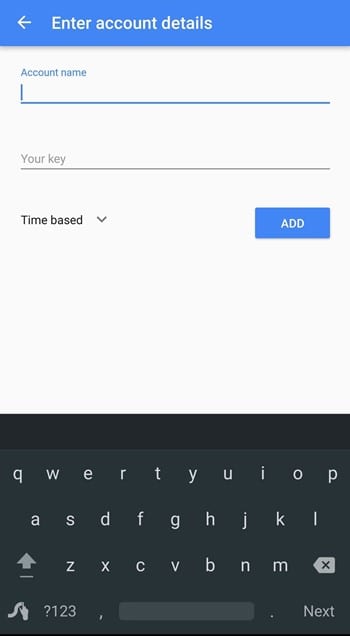
#3 Adja hozzá a Binance-t a Google hitelesítőhöz, majd folytathatja a munkát. Menjen újra a Binance webhelyére, miután ellenőrizte a google hitelesítő alkalmazást, majd azon belül válassza ki a „4. Google hitelesítés engedélyezése”. Adja hozzá az összes jelszót a biztonság érdekében, majd ezután érintse meg a Google hitelesítés engedélyezése gombot. Ez megváltoztatná a fiókok biztonságát.
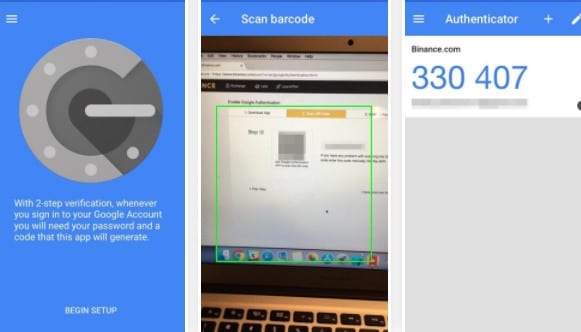
#4 Menjen a Binance oldalra, és meg kell adnia a korábban beállított 2FA jelszót. Most ne feledje, hogy lehetősége van tetszőleges számú fiókot hozzáadni a Google Hitelesítőhöz, és az összes szinkronizált fiók látni fogja a 2FA hozzáadott biztonsági hitelesítését. Ez minden!
Olvassa el még: Zene azonosítása a Google Asszisztens segítségével
Így végül ennek a cikknek a segítségével engedélyezheti a google hitelesítőt a kifizetésekhez. Ebben a bejegyzésben van egy határozott módszer, amely rávezeti Önt a változtatások végrehajtására. Minden információt a legegyszerűbb formában írtunk le, hogy könnyen hozzáférhessen a benne lévő adatokhoz. Remélhetőleg tetszett volna a bejegyzés információja, kérjük, oszd meg másokkal is. Ossza meg véleményét és javaslatait a bejegyzés adataival kapcsolatban az alábbi megjegyzések rész segítségével. Nagyon nagyra értékeljük a bejegyzés iránti engedékenységét, ezért kérjük, beszéljen a megjegyzés rovatban. Végül, de ennek ellenére köszönöm, hogy elolvastad ezt a bejegyzést!



